Restablece tu portátil NEC sin contraseña: Solución rápida 2025
- Inicio
- Support
- Consejos-Sistema de rescate
- Restablece tu portátil NEC sin contraseña: Solución rápida 2025
Consejos para 2025: BitLocker y restablecimiento en la nube
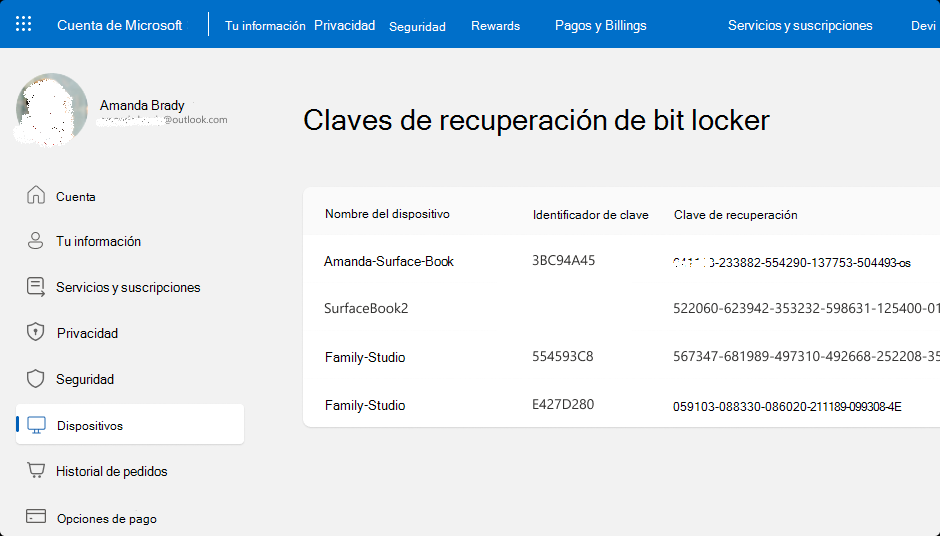
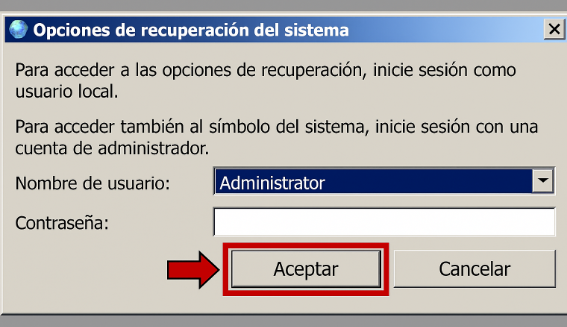
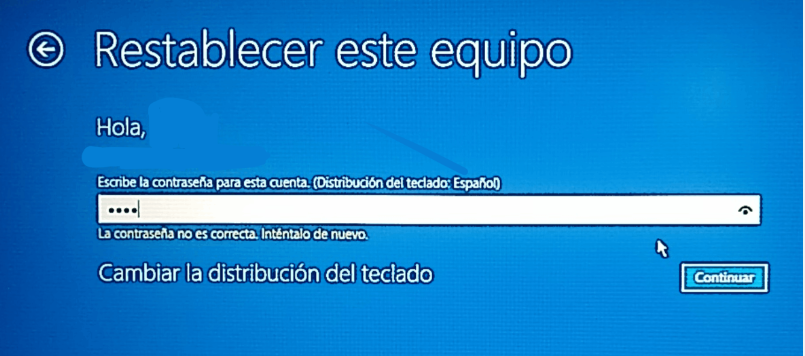

Activar/crear nueva cuenta Crea nueva cuenta Windows y habilita las cuentas deshabilitadas (incluidas las de administrador, local, etc.) con un solo clic.
Restablecar contraseña de Windows Cinco minutos para restablecer contraseña de Windows sin perder ningún datos, es 100% seguro.
Borrar la contraseña de Windows Soporta para eliminar directamente contraseña de la cuenta local y del administrador de Windows 10 / 8.1 / 8/7 / XP / Vista.
Fácil de operar No se requiere conocimiento profesional ni disco de restablecimiento de contraseña para eliminar contraseña.
Solucionar casi todos los problemas de Windows Clonación de disco, migración de archivos, borrado de disco, problemas de inicio de Windows, detección de disco y más.
Activar/crear nueva cuenta Crea nueva cuenta Windows y habilita las cuentas deshabilitadas (incluidas las de administrador, local, etc.) con un solo clic.
Borrar la contraseña de Windows – Soporta para eliminar directamente contraseña de la cuenta local y del administrador de Windows 10 / 8.1 / 8/7 / XP / Vista.
Restablecar contraseña de Windows Cinco minutos para restablecer contraseña de Windows sin perder ningún datos, es 100% seguro.
Nota: Después de instalar y activar el software, debe descargar el archivo ISO en la interfaz.



| Series de modelos NEC | Método para entrar en la BIOS |
|---|---|
| VersaPro | Pulsa F2 repetidamente al encender |
| Serie LaVie | Pulsa F2 o DEL cuando aparezca el logo NEC |
| Serie Mate | Pulsa F2 o Fn + F2 al arrancar |
| Lavie L/Note | Pulsa F2 durante el arranque |
| ProMobile | Pulsa DEL o F2 antes de cargar Windows |



| Herramienta | Ventajas | Desventajas |
|---|---|---|
| Ophcrack | Código abierto, gratis, eficaz con contraseñas simples, interfaz amigable | Dificultades con contraseñas complejas, necesita tablas rainbow grandes, más lento en sistemas modernos |
| Offline NT Password & Registry Editor | Gratis, ligero, funciona en todas las versiones de Windows, elimina contraseñas directamente | Interfaz de texto, requiere conocimientos técnicos, sin función de transferencia de datos |

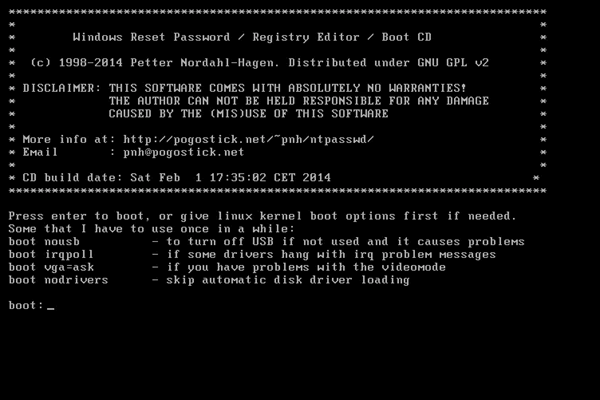
Modelos de portátil NEC y compatibilidad de restablecimiento de fábrica
| Series de modelos NEC | Versión típica de Windows | Método de restablecimiento recomendado | Años aplicables |
|---|---|---|---|
| VersaPro | Windows 10/11 (actualización 2025) | Renee PassNow o restablecimiento directo desde pantalla de inicio (Mayús + Reiniciar) | 2015–2025 |
| VersaPro | Windows 7/8 | Partición de recuperación (tecla F11) o USB arrancable | 2009–2015 |
| Serie LaVie | Windows 10/11 | Partición de recuperación (tecla F11) o restablecimiento integrado | 2015–2025 |
| Serie LaVie | Windows Vista/7 | Disco de recuperación NEC o USB arrancable | 2006–2012 |
| Serie Mate | Windows 10/11 | USB arrancable o restablecimiento directo | 2015–2025 |
| Serie Mate | Windows 7/8 | Partición de recuperación o medios de instalación de Windows | 2009–2015 |
| Lavie L/Note | Windows 10/11 | Medios de instalación de Windows | 2015–2025 |
| Lavie L/Note | Windows Vista/7 | Disco de recuperación NEC o USB arrancable | 2006–2012 |
| ProMobile | Windows 10/11 | Renee PassNow + restablecimiento directo | 2015–2025 |
| ProMobile | Windows 7/8 | Partición de recuperación o USB arrancable | 2009–2015 |
Para Windows 7:
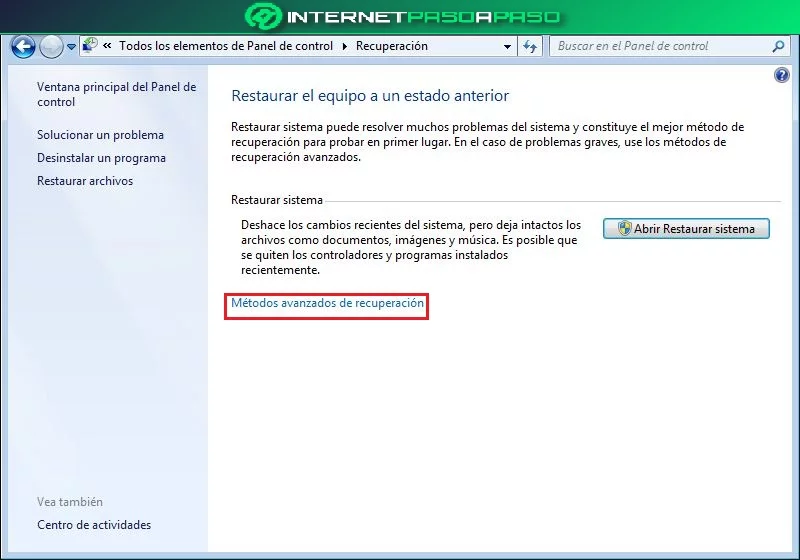
Para Windows 8/8.1:

Para Windows 10:
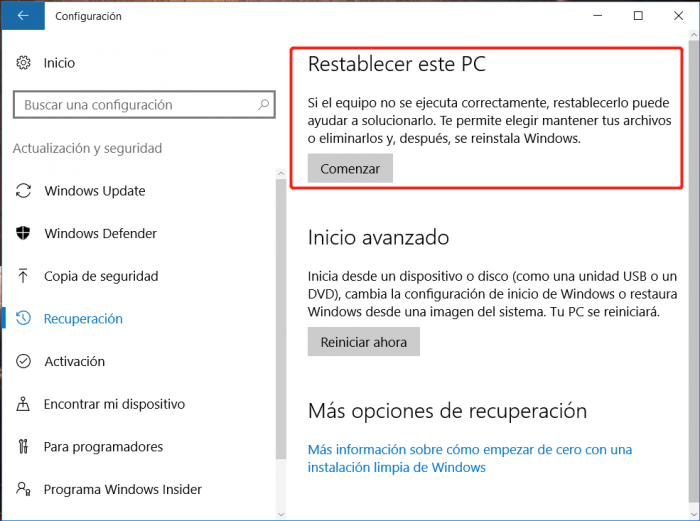
Para Windows 11:
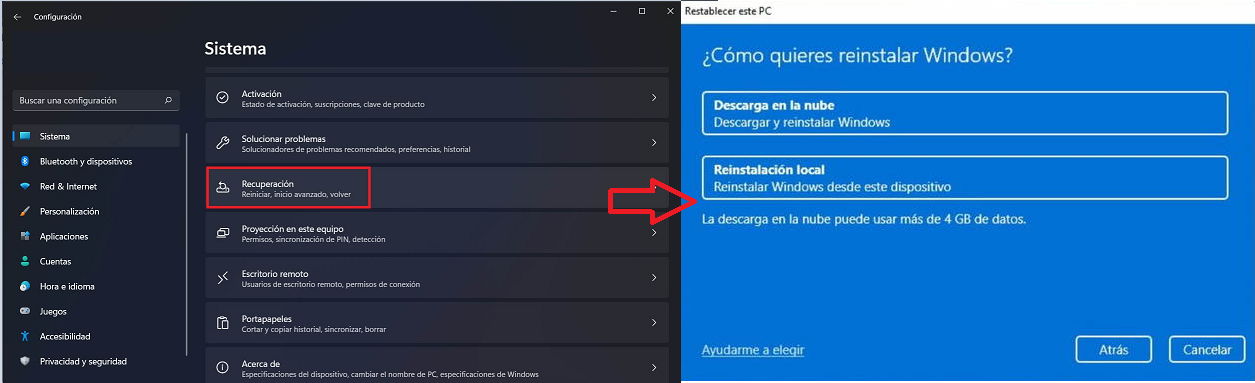
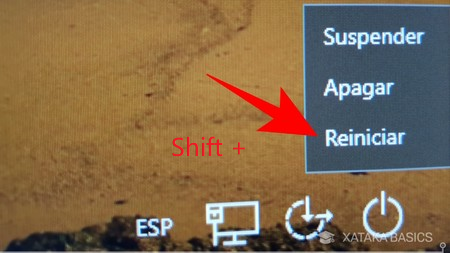
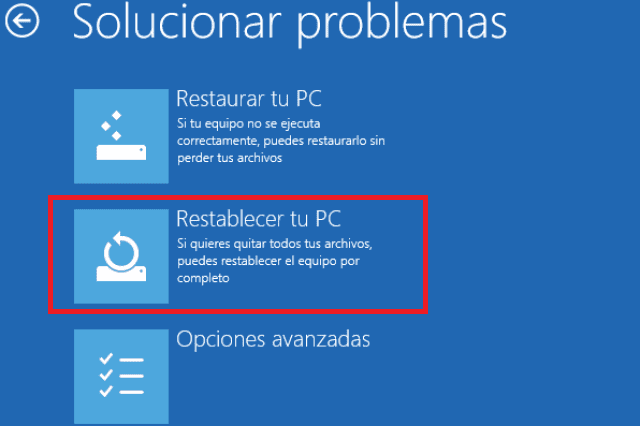
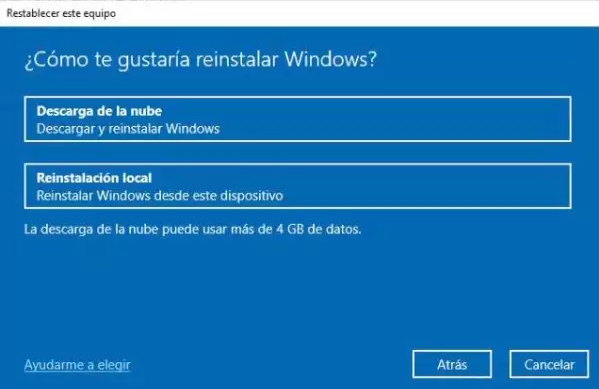
| Función | Teclas habituales | Descripción |
|---|---|---|
| Entrar en configuración de BIOS | F2 / DEL (varía según modelo) | Modificar orden de arranque, ajustes de seguridad y configuración del sistema |
| Acceder al menú de arranque | F12 / Esc | Seleccionar temporalmente dispositivo de arranque (p. ej., CD/DVD, USB) |
| Versión de Windows | Fuente de descarga | Notas |
|---|---|---|
| Windows Vista | No disponible oficialmente | Microsoft ya no ofrece descargas ISO. Puedes usar archivos de terceros o discos de instalación originales. |
| Windows 7 | HeiDoc.net ISO Downloader | Microsoft eliminó las descargas directas. HeiDoc ofrece enlaces a ISOs oficiales cuando están disponibles. |
| Windows 8 | No disponible oficialmente | Microsoft ha descontinuado el acceso a ISO. Considera usar Windows 8.1 en su lugar. |
| Windows 8.1 | Sitio oficial de Microsoft | Requiere clave de producto válida para acceder a la ISO. |
| Windows 10 | Descarga de software de Microsoft | Usa la Herramienta de creación de medios o descarga ISO directamente. |
| Windows 11 | Descarga de software de Microsoft | Admite descarga de ISO y creación de USB mediante la Herramienta de creación de medios. |
| Series de modelos NEC | Método para entrar en la BIOS |
|---|---|
| VersaPro | Pulsa F2 repetidamente al encender |
| Serie LaVie | Pulsa F2 o DEL cuando aparezca el logo NEC |
| Serie Mate | Pulsa F2 o Fn + F2 al arrancar |
| Lavie L/Note | Pulsa F2 durante el arranque |
| ProMobile | Pulsa DEL o F2 antes de cargar Windows |
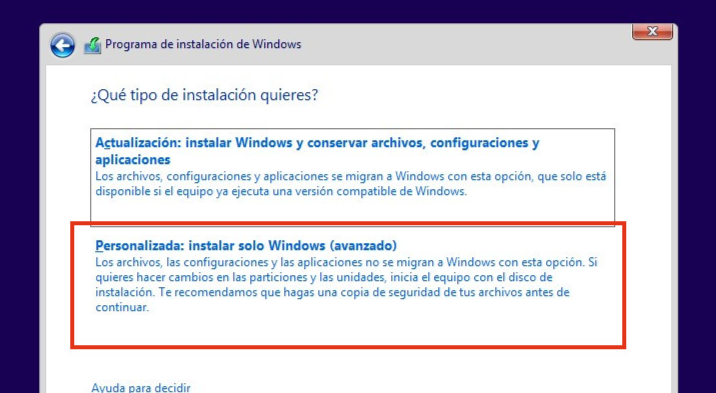
¿Puedo restablecer de fábrica mi portátil NEC sin perder datos?
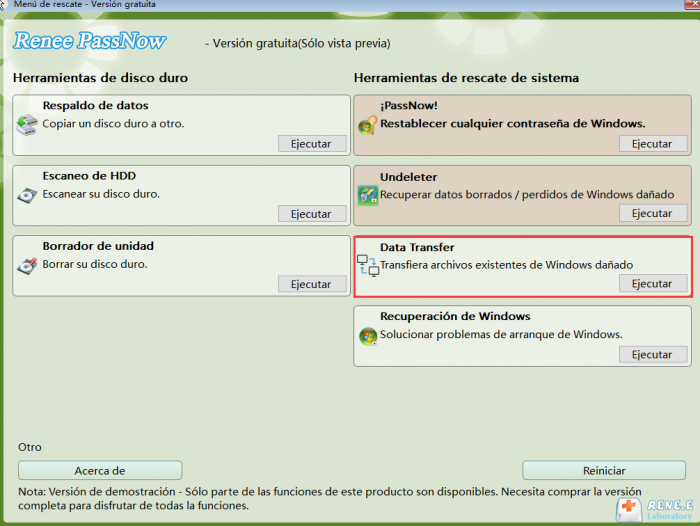
¿Es seguro usar Renee PassNow en mi portátil NEC?
¿Qué hago si mi portátil NEC no arranca desde USB?
¿Un restablecimiento de fábrica elimina el malware de mi portátil NEC?
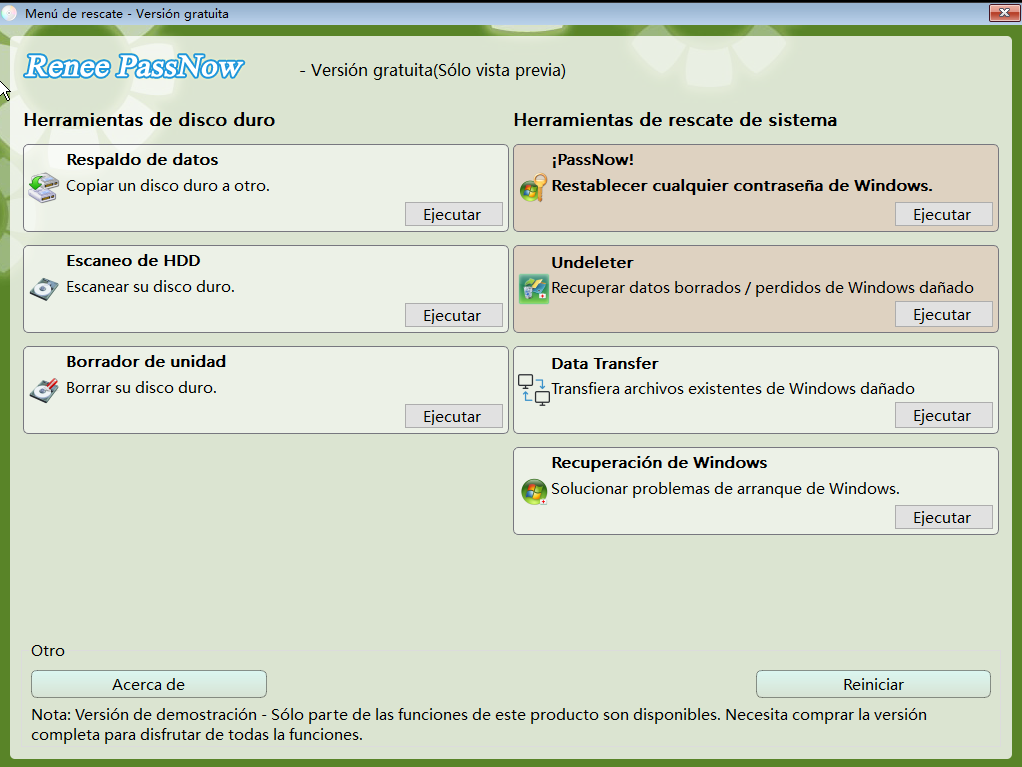
¿Cuánto tarda en restablecer de fábrica un portátil NEC?
¿Cuál es la diferencia entre los pasos de restablecimiento de Windows 7, 8, 10 y 11?

Activar/crear nueva cuenta Crea nueva cuenta Windows y habilita las cuentas deshabilitadas (incluidas las de administrador, local, etc.) con un solo clic.
Restablecar contraseña de Windows Cinco minutos para restablecer contraseña de Windows sin perder ningún datos, es 100% seguro.
Borrar la contraseña de Windows Soporta para eliminar directamente contraseña de la cuenta local y del administrador de Windows 10 / 8.1 / 8/7 / XP / Vista.
Fácil de operar No se requiere conocimiento profesional ni disco de restablecimiento de contraseña para eliminar contraseña.
Solucionar casi todos los problemas de Windows Clonación de disco, migración de archivos, borrado de disco, problemas de inicio de Windows, detección de disco y más.
Activar/crear nueva cuenta Crea nueva cuenta Windows y habilita las cuentas deshabilitadas (incluidas las de administrador, local, etc.) con un solo clic.
Borrar la contraseña de Windows – Soporta para eliminar directamente contraseña de la cuenta local y del administrador de Windows 10 / 8.1 / 8/7 / XP / Vista.
Restablecar contraseña de Windows Cinco minutos para restablecer contraseña de Windows sin perder ningún datos, es 100% seguro.
Nota: Después de instalar y activar el software, debe descargar el archivo ISO en la interfaz.
Posts Relacionados :
Restablece tu portátil HP sin contraseña: solución rápida y fácil [Guía 2025]
12-10-2025
Camila Arellano : ¿Has olvidado la contraseña de tu portátil HP y quieres restablecerlo de fábrica? Descubre en esta guía actualizada...
Restablece tu Portátil Gateway sin Contraseña: Solución Fácil y Rápida
11-10-2025
Estella González : ¿Has olvidado la contraseña de tu portátil Gateway y necesitas restablecerlo de fábrica? Aquí tienes una guía sencilla...
Restablece tu Sony VAIO a valores de fábrica sin contraseña: solución rápida y fácil
11-10-2025
Hernán Giménez : En esta guía te mostramos cómo restaurar tu Sony VAIO a estado de fábrica de forma fácil y...
Restablece tu ordenador a valores de fábrica desde el símbolo del sistema: solución fácil y segura
27-08-2025
Camila Arellano : En esta guía aprenderás, paso a paso, cómo restaurar tu ordenador a valores de fábrica desde el símbolo...



Comentarios de los usuarios
Dejar un comentario